
Није довољно да будете у стању да снимите слике са екрана.Морате их наћи и на рачунару. Због тога су корисници заинтересовани за снимање екрана за "Виндовс 8". Ако то знате, можете се ослободити непотребних проблема. Међутим, корисно је и проучити питање који је најбољи начин за снимање екрана у овом оперативном систему. На крају крајева, како је већ познато, у њему има толико нових могућности.

Али прво, како направити снимак екранаВиндовс 8. У ствари, то није тако тешко како би могло изгледати. Ако сте директно у оперативном систему, тада вам је потребно само да отворите прозор који желите да снимите. А затим - притисните одређену комбинацију тастера на тастатури.
Шта вреди жети?Пронађите икону Виндовс, а такође и Принт Сцреен. Ако их истовремено држите, снимит ће се снимак екрана. Ништа компликовано, зар не? Сада треба да пронађете снимак екрана екрана „Виндовс 8“. Али како то учинити? Где се чувају слике које је снимио корисник?
Покушаћемо да одговоримо на ово питање. На рачунару постоји фасцикла која се зове „Слике“. Она ће вам помоћи да откријете где се снимци екрана чувају у оперативном систему Виндовс 8.

Након што сте се сликали, морате да одете накорисничка мапа (у којој су сада ускладиштени „Моји документи“). Сада погледајте „Слике“. Можда ћете приметити да се унутра појавио нови фолдер. Зове се Сцреенсхотс. Отворите и видите резултат. Сви снимци екрана направљени помоћу тастатуре од сада ће се чувати овде. Ако желите, након чувања можете премештати графичке датотеке где год желите. Али у почетку ћете их морати потражити у фасцикли „Снимке екрана“.
Али ово далеко није једина опција развоја.догађаја. Ствар је у томе што је понекад и сам корисник у стању да одговори где се снимци екрана чувају на „Виндовсу 8“. Одговор зна боље. Све зависи од тога како је слика „ухваћена“.
Постоји таква техника као што је коришћење само дугметаОдштампај. У овом случају мораћете да отворите било који графички уређивач, а затим тамо залепите слику из привремене меморије (Цтрл + В). Затим сачувајте снимак у жељену фасциклу. И што је најважније, упамтите пут до њега. Испоставило се да ако направите снимак екрана помоћу графичког уређивача, тада ће снимак бити сачуван у било којем наведеном путу у оперативном систему. Ово морате сами одлучити - тамо где је згодно, тамо га спремите.
Истина, ни овде је данас немогуће завршитиразговор. На крају, постоји још неколико могућности за развој догађаја. На пример, креирамо снимак помоћу посебног програма на оперативном систему Виндовс 8. Где се чувају снимци екрана? По правилу, у одговарајућу фасциклу са апликацијом.

На пример, за задати задатак можетекористите добро познати Фрапс. У подешавањима програма у одговарајућем одељку (Сцреенсхотс) можете видети тачан пут за чување примљених слика. То је обично нешто попут Ц: // Програм Филес / Фрапс / Пицс. Овде можете пронаћи све снимке екрана које сте икада направили. У принципу, можете да креирате снимке екрана са било којим другим програмом. Ово неће променити значење. Све слике ће бити сачуване у одговарајућем одељку у фасцикли апликације.
Али понекад корисници постављају оваква питања,који су играчи најчешће заинтересовани. На пример, тамо где се чувају снимци екрана у „Виндовс 8“ направљени у апликацији „Стеам“. Није их довољно направити. Такође је неопходно открити податке о слици. И не само у истоименом клијенту игре, већ и на рачунару у целини.
Овде можете одговорити приближно исто каоу прошлом случају. У фасцикли са програмом. У нашем случају, на одвојеном месту, чије је име Усердата. Како могу да пронађем ову фасциклу? Идите на путању инсталације програма "Стеам". Биће Усердата. Обично садржи директоријуме независних произвођача. Погледајте их. Свака је посвећена другој игри. Сада пронађите жељену опцију и тамо погледајте Ремоте. Унутра ће бити фасцикла под називом Сцреенсхотс. Истина, биће претходно стављен у „документ“ са датумом снимања. То су сви проблеми решени. Сада знате где се чувају снимци екрана у „Виндовс 8“ направљени у „Стеам-у“. Иначе, можете их пронаћи помоћу клијента игре. Довољно је да одете у одељак „Снимке екрана“ који се налази у библиотеци, а затим кликните на дугме „Прикажи на диску“.
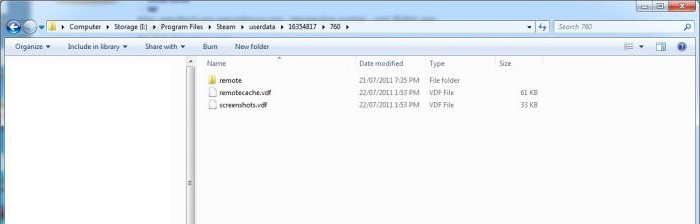
Тако смо научили како се ради, а такође и пронаћиснимци екрана у оперативном систему Виндовс 8. Као што видите, ово није тако тешко како би могло изгледати на први поглед. Треба напоменути да понекад дугме Принт Сцреен не ради. У том случају ћете морати поново инсталирати (или ажурирати) управљачке програме на рачунару. После тога, покушајте да снимите екран на било који начин који вам одговара.
Ако сумњате, можете пронаћи фасциклу"Слике" у оперативном систему, боље је користити посебне програме за снимање радне површине. Све слике, као што је већ поменуто, чуваће се у фасцикли апликације.


























